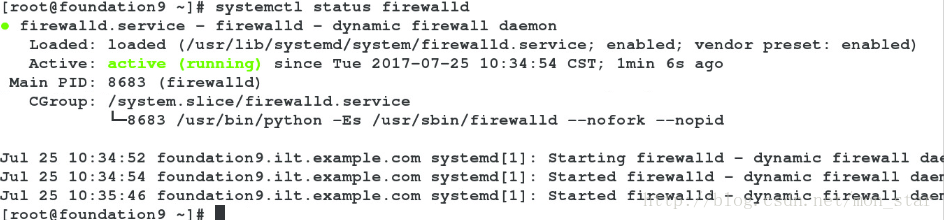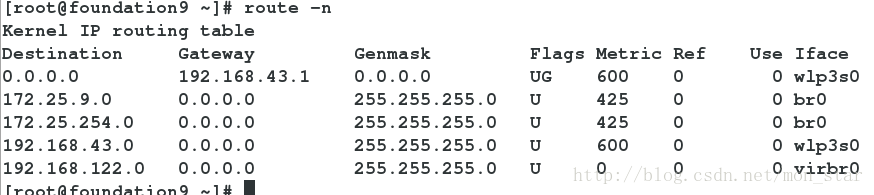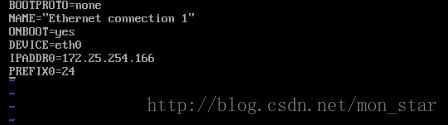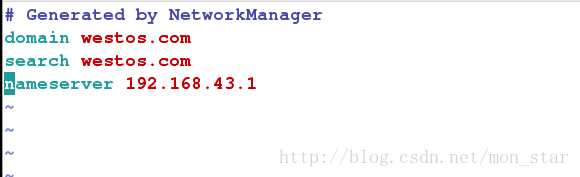如何用本機使虛擬機器上網
1.首先,需要有一個能上網的主機,這裡用的是手機無線
用 ip addr show

//wlp3s0是無線網絡卡
2.配置火牆策略
保證火牆開啟
用firewall-cmd - -list-all檢視火牆策略服務狀態

//可以看到masquerade狀態是no
現在新增

//顯示success是成功
繼續
firewall-cmd - -permanent - -add-rich-rule='rule family=ipv4 source address=192.168.43.20 masquerade' ##新增的是無線網絡卡的ip 重啟火牆,再次檢視狀態
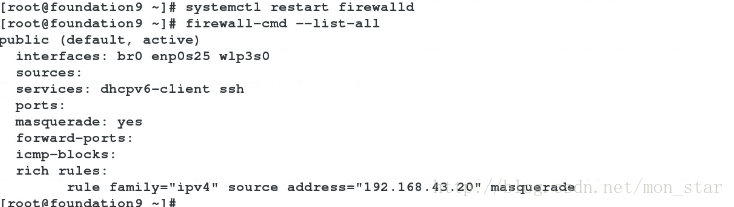
//已經開啟,證明現在火牆策略已經做好
3.配置dhcp服務,在學習之旅(十一)有詳細講解。(如果要虛擬機器靜態上網,則跳過這一步)
4.配置虛擬機器的ip,閘道器,dns
檢視本機的閘道器
靜態上網:
配置ip,要和主機的網段一致,下面採用文字檔案設定
然後在 /etc/sysconfig/network中設定閘道器
儲存退出後systemctl restart network 重啟網路上面兩個更改生效
再在/etc/resolv.conf 中設定dns,這裡設定要成本機的閘道器

//儲存退出後生效
測試一下

//成功聯網
動態dhcp上網
配置dhcp服務,最主要的設定:
開啟虛擬機器,設定網絡卡獲取ip的方式為
同樣,設定閘道器
然後重啟網路,dns會自動分配
測試

//相同的結果,ping通了,成功聯網
- 這裡還有一點注意就是要保證虛擬機器與主機的連通性,不然如果開始就連線不上,那麼後續的問題如果出現ping不通,就會使很多新手非常頭疼。
相關推薦
如何用本機使虛擬機器上網
1.首先,需要有一個能上網的主機,這裡用的是手機無線 用 ip addr show //wlp3s0是無線網絡卡 2.配置火牆策略 保證火牆開啟 用firewall-cmd - -list-all檢視火牆策略服務狀態 /
用putty連線本機和虛擬機器
本文介紹在本機用SSH客戶端軟體工具putty連線虛擬機器上的SSH伺服器,本機裝的是win7作業系統,虛擬機器裝的是win10作業系統,並比較FTP和SSH連線的異同和特點。 1. 在本機安裝putty 之所以選擇putty這款軟體,主要是因為它有如下優勢
斷網的情況 搭建本機和虛擬機器內部區域網
因為家裡沒網,但是還想實現xshell連線虛擬機器。於是就想到了讓本機和虛擬機器處於同一個區域網內。廢話不多說,具體實現步驟如下:1、設定本機電腦開啟網路屬性-》網路連線-》VMware Network Adapter VMnet8 右鍵屬性,找到Internet 協議版本4(TCP/IPv4)比如這這裡設定
本地電腦訪問本機電腦虛擬機器上的redis遇到的問題解決方法
public static void main(String[] args) { JedisShardInfo jedisShardInfo=new JedisShardInfo("192.168.98.129",6379); Jedis jedis=new Jedis(
學習神器!本機安裝虛擬機器,並安裝Linux系統,並部署整套web系統手冊(包含自動部署應用指令碼,JDK,tomcat,TortoiseSVN,Mysql,maven等軟體)
1. 引言 編寫目的 本文件的編寫目的主要是在Linux系統上部署mis_v3員工管理系統,方便測試,併為以後開發人員進行專案部署提供參考 準備工作 軟體部分 軟體項 版本 備註
redis的配置(安裝、啟動、本機與虛擬機器的redis的連線)
原文連結:http://blog.csdn.net/lyg_come_on/article/details/62889559 我的虛擬機器中的Linux系統是centos6.4 一、Redis的安裝 安裝之前確保linux系統以及安裝了gcc和tcl,若沒有可以使用yu
解決虛擬機器能夠ping通本機,但是無法上網問題
檢視centos閘道器是否設定正確 [[email protected] ethan]# grep GATEWAY /etc/sysconfig/network-scripts/ifcfg* /etc/sysconfig/network-scripts/ifc
VMware14 安裝CentOS7 實現宿主機ping通虛擬機器、虛擬機器ping通宿主機、虛擬機器能上網且能ping通百度
本文旨在通過通過虛擬機器VMware14來安裝CentOS7 系統,並配置固定IP來實現在Windows系統中使用Linux環境。 本文目錄: 0、本機環境 1、VMware14 初始化 1.1、安裝VMware14
VMware虛擬機器可以上網,但主機不能上網,物理機通過虛擬機器共享上網
適應場景: 公司為了網路安全,需要安裝趨勢,不安裝趨勢,筆記本將無法連上網路。 我的筆記本win10系統,裝了趨勢之後系統藍屏,但是不想重灌系統,也沒有找到更好的解決辦法。 所以想到虛擬機器安裝一
Virtual Machine串列埠除錯:用命名管道在宿主機與虛擬機器間建立起通訊連線
轉自:http://www.360doc.com/content/15/0518/10/12129652_471385326.shtml 本文內容簡介: (1)在Virtual Machine上建立虛擬串列埠,用命名管道的方式建立實現在宿主機與虛擬機器間打通通訊通道; (2)用PuTTY除錯串列
外機連接本機的虛擬機服務器
eight 網頁 模式 端口號 bsp 0.10 ont ima color 說明:有時候我們把服務器放在虛擬機上的時候只能本機在網頁上連接,但是如果想要別的電腦也能訪問的話,需要在VM上做一個映射。實現如下: 一、打開VM->編輯->虛擬網絡編輯器
win2012虛擬機器上網速度慢
win2012虛擬機器上網速度慢 釋出時間: 2017-06-30 瀏覽次數: 556 下載次數: 18 問題描述 某局點win2012 標準版64位虛擬機器上網速度慢,排查CPU、記憶體等資源利用率均很低,也不存在網路瓶頸問題。 處理過程
如何使虛擬機器連線網路
操作流程 讓虛擬機器連線網路,此時我們必須先確保我們的真機能夠連線網路,然後讓真機充當一個路由器的角色,具體操作步驟如下: 在虛擬機器和主機(可上網)的網絡卡配置中配置相同的IP網段,設定虛擬機器閘道器為真機的IP地址 真機停止虛擬機器服務 systemctl stop libv
如何讓不同網段的主機進行通訊?如何讓虛擬機器上網? (閘道器 、路由器 、dns 的實際應用)
閘道器 路由器 dns 的實際應用: 閘道器: 是一個可直接到達的IP路由器的IP地址,閘道器與本機IP地址必須處在同一網段,一臺主機可以有多個閘道器 路由器: 能夠實現跨網段進行網路訪問,只有開啟了火牆策略才叫路由器,否則它只是一個雙網絡卡 dns: 是英文Domain
關於上網虛擬機器上網的問題
1、朱老師的講解 1.1、VMware中虛擬機器網路的三種設定 第一種:橋接(bridged) 第二種:NAT 第三種:Host only 。該模式下僅主機可以上網,虛擬機器不能上網。 1.2、虛擬機器上網方式1:NAT方式 設定步驟:
VMware - NAT模式下實現區域網內物理機與虛擬機器的互通訪問
NAT模式:使用NAT模式,就是讓虛擬機器藉助NAT(網路地址轉換)功能,通過物理機來訪問網路。此模式下,如果物理機可以訪問網際網路,那麼虛擬機器也可以,預設情況下 和物理機同一網路中的其它機器不能訪問虛擬機器,但虛擬機器可以訪問其它物理機。 上面說預設情況下,物理機的其它機器不能訪問NAT模式
用命令自動安裝虛擬機器
前面都是用圖形介面來安裝虛擬機器的,如果我們通是安裝很多臺虛擬機器的話就很難用圖形介面建立虛擬機器來實現了,所以現在我們用命令來建立虛擬機器 首先檢查一下我們的映象檔案是否掛載好了。用df -h檢視 在確保映象掛載上了,就可以安裝軟體了 軟體安裝成功的話就是這樣的: 確保一下,關閉
斷網的情況 搭建本機和虛擬機內部局域網
blog ifcfg sysconfig 內容 打開 方便 具體實現 如果 restart 因為家裏沒網,但是還想實現xshell連接虛擬機。於是就想到了讓本機和虛擬機處於同一個局域網內。廢話不多說,具體實現步驟如下:1、設置本機電腦打開網絡屬性-》網絡連接-》VMware
VM新建立的虛擬機器上網問題
一、在終端開啟nm-connection-deitor 二、關閉虛擬機器,在關機的狀態下進行操作 等待完成即可 三、配置虛擬機器設定 四、檢視是否成功
物理機訪問虛擬機器中搭建的網站的方法以及遇到的問題解決
環境描述: 物理機中沒有搭建任何環境,將apache搭建在虛擬機器(vmware win7 x64)中,使用wamp,apache+mysql,使用物理機如何訪問虛擬機器中的php網頁。 連通網路 首先我們要使物理機和虛擬機器在一個內網中才能成功訪問。配置如下: